VLOOKUP 함수 연결 끊기 – 해당 기능은 서로 다른 엑셀 파일 연결 끊기에서 사용되는 “연결 편집” 기능을 사용하는 방법입니다. VLOOKUP 함수를 주로 이용하신다면, 해당 기능으로 엑셀 파일의 데이터 값복사를 한번에 실행 할 수 있습니다.
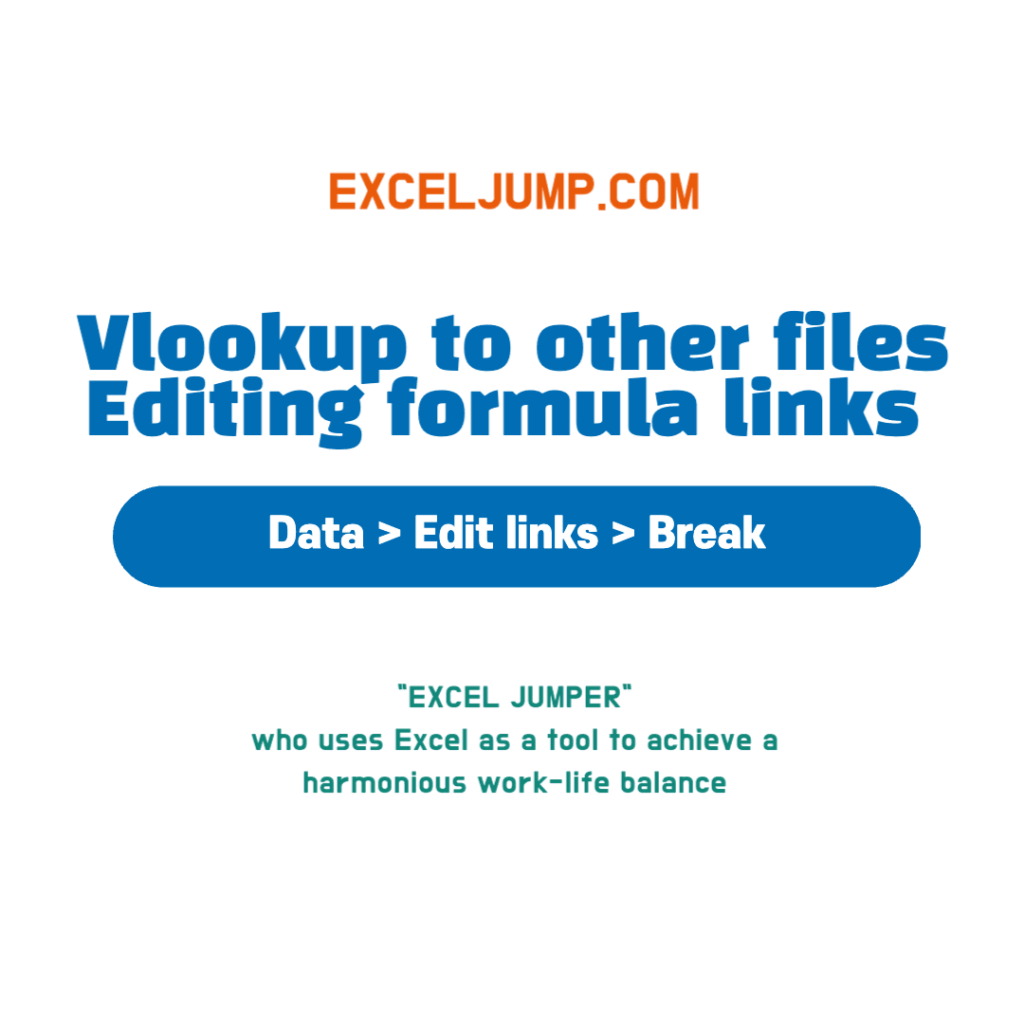
VLOOKUP 함수 연결 끊기 방법
엑셀 파일간 연결 끊기 기능을 사용합니다.
데이터 > 연결 편집 > 연결 끊기
DATA > EDIT LINKS > BREAK
엑셀 파일 외부 데이터 연결 편집 순서
아래와 같이 왼쪽은 “A file”, 오른쪽은 “B file” 이 있습니다.

A 파일의 C열 값을 B파일의 C열의 불러오기 위해 VLOOKUP 다중조건의 기능 중 하나를 사용합니다.
“B file” C열에 사용된 VLOOKUP 함수는 아래와 같습니다. (자세한 내용은 위의 링크를 확인 부탁 드립니다.)
C2 cell formula
= VLOOKUP(A2&B2,'[A file.xlsx]sheet1′!$C$1:$D$11,2,0)
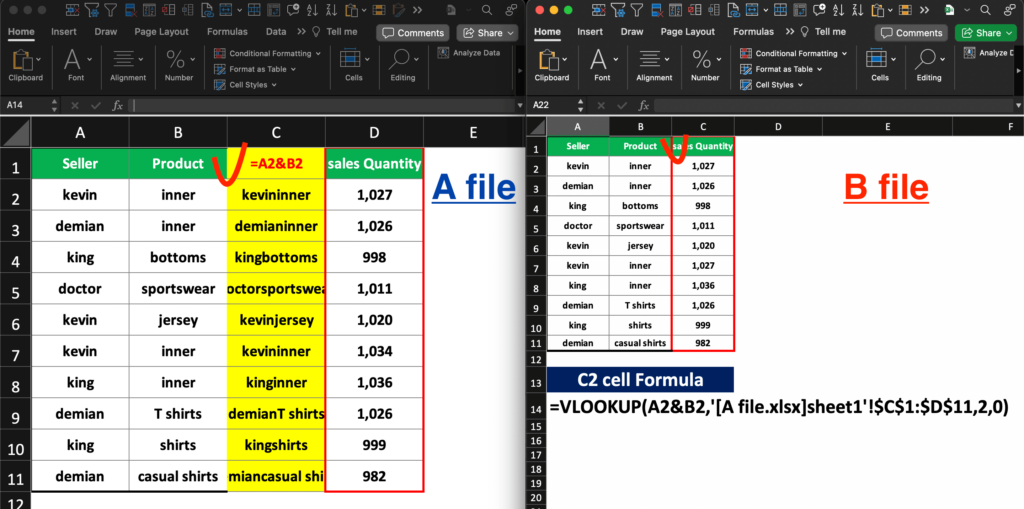
VLOOKUP 함수로 원하는 값을 불어온 뒤, “연결 끊기”를 사용하여 아래와 같이 데이터의 값복사를 실시합니다.
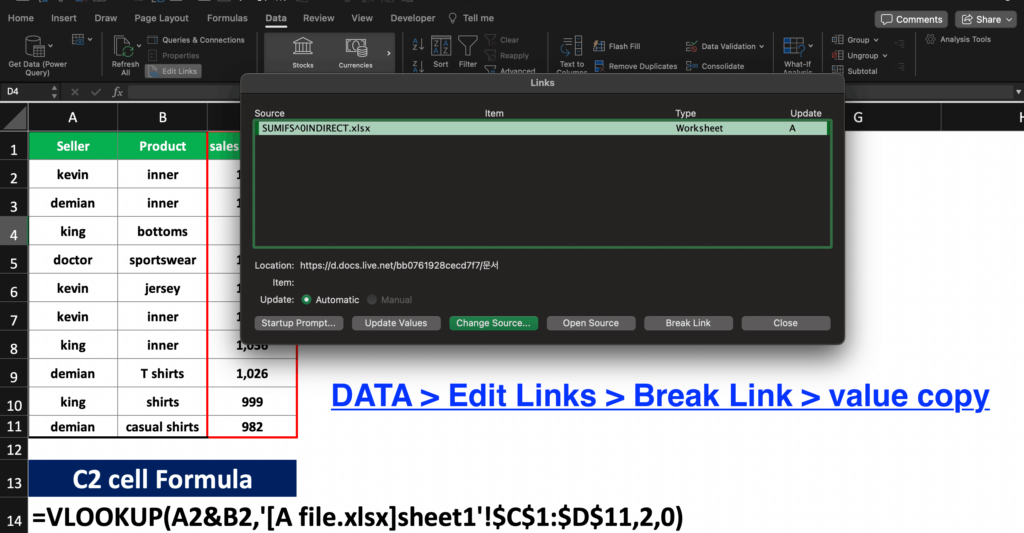
해당 엑셀 파일에 모든 외부 데이터 연결 끊기가 완료되면 “연결편집” 기능은 비활성화 됩니다.
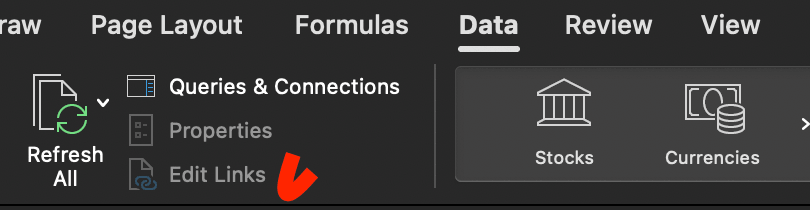
결론
엑셀 파일 수식 중 외부 파일에서 불러온 값의 연결을 한번에 제거하여 값복사하는 방법을 알아보았습니다. VLOOKUP 이후 외부 데이터의 연결을 끊는 것 만으로도 정확한 값을 유지하여 올바른 데이터를 관리하는 방법입니다. 엑셀 자주쓰는 “단축키”에 등록하여 사용하시는 것을 권장드립니다.